| solidwork放置螺丝孔以及显示螺纹的问题 | 您所在的位置:网站首页 › solidworks曲面怎么画螺纹孔 › solidwork放置螺丝孔以及显示螺纹的问题 |
solidwork放置螺丝孔以及显示螺纹的问题
|
放置螺丝孔
放置螺丝孔十分容易,网上便有很多教程,在此我也重复一次。 这个问题就很迷,它这里的边线连虚线都不行,可我们一般就是要放在边线和顶点上,不然要怎么约束它的位置呢。 为此,我们就先找个地方随便放,再约束它。 步骤一:先再放螺丝孔的平面上建立一个基准面,然后用草图绘制放入基准线。如图,我想把螺丝孔放在圆的中点,先画好辅助线。 你们在将尺寸置为零的时候,经常遇到找个问题 我们画好孔之后,经常遇到看不到螺纹线的情况,这就很纳闷,我也为此倒腾许久。 我们只需点击上方“选项”---->“文档属性”---->“出详图”---->"上色螺纹线"就可以了,如图。 |
【本文地址】
公司简介
联系我们
 如上图,在特征一行中点击“异型孔向导”,在逐步选择所要的螺孔类型,和位置即可。新手如果纠结可以按照我的设置来,前提是你用的是M3的螺丝孔。
如上图,在特征一行中点击“异型孔向导”,在逐步选择所要的螺孔类型,和位置即可。新手如果纠结可以按照我的设置来,前提是你用的是M3的螺丝孔。 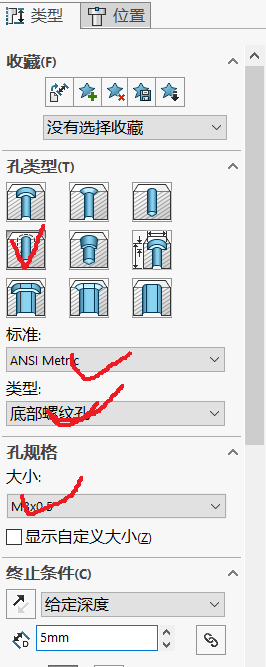 再着再将螺丝孔放在你想要的位置即可。但当真那么顺利吗?接着往下看。
再着再将螺丝孔放在你想要的位置即可。但当真那么顺利吗?接着往下看。 步骤二:再随便位置打个孔
步骤二:再随便位置打个孔 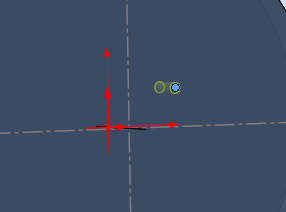 步骤三:再用智能尺寸对其位置进行约束,上下左右和虚线的距离全部改为零即可。
步骤三:再用智能尺寸对其位置进行约束,上下左右和虚线的距离全部改为零即可。 
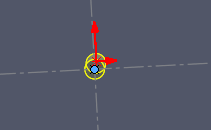 大功告成,但是想必各位实际操作依然不可以,那么继续耐心看下去。
大功告成,但是想必各位实际操作依然不可以,那么继续耐心看下去。 各位仔细看看,我将它的视图移到侧面,就会发现点和直线其实不在同意平面,所以没法成功定义。
各位仔细看看,我将它的视图移到侧面,就会发现点和直线其实不在同意平面,所以没法成功定义。  解决办法当然是严谨按照我的三个步骤来,要在打孔所在平面画辅助线,而不是随便画。特别是要注意,约束关系的双方是都在同一平面上!!!
解决办法当然是严谨按照我的三个步骤来,要在打孔所在平面画辅助线,而不是随便画。特别是要注意,约束关系的双方是都在同一平面上!!! 自此我们就可以看到螺纹线了。
自此我们就可以看到螺纹线了。 